Kujtesa është një nga elementët bazë të një kompjuteri.Ka disa komponentë: RAM (Random Access Memory), ROM (Read Only Memory) dhe cache.Nëse kompjuteri juaj nuk e përdor kujtesën në mënyrë efikase, mund të ketë probleme të tilla si ngrirja kur ekzekutoni programe me burime intensive, si lojëra ose softuer për modifikimin e videove.
Ndërsa nuk mund të bëni asgjë me kujtesën fizike të kompjuterit tuaj pothuajse menjëherë, nëse përdorimi i memories duket të jetë shumë i lartë, ka disa rregullime që mund të provoni.Por së pari, duhet të siguroheni që ky është me të vërtetë shkaku i problemit.
Identifikoni përdorimin e lartë të memories
- shtypDritaret + Xdhe zgjidhniMenaxher detyrë.
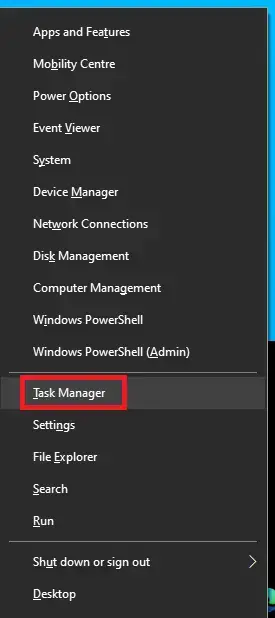
- Do të shihni një listë të të gjitha aplikacioneve tuaja të ekzekutuara.Shikoni përqindjen e kujtesës.Nëse është vazhdimisht mbi 90%, atëherë keni një problem.
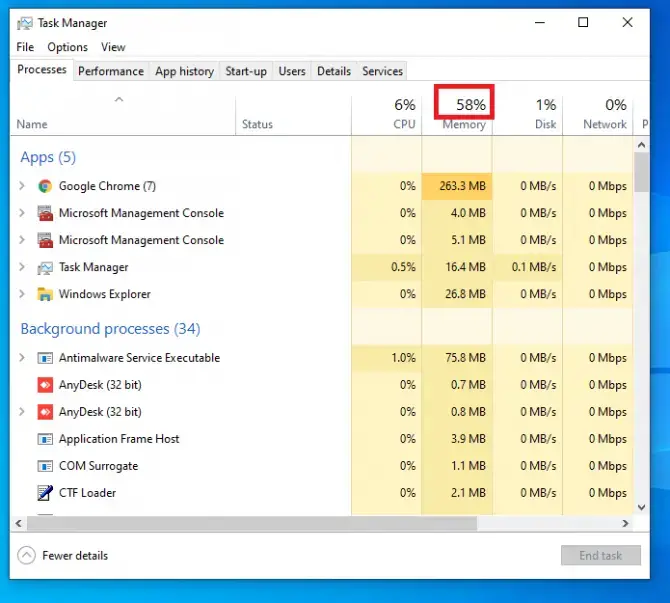
Nëse ajo që po përpiqeni të rregulloni është përdorimi i lartë i memories, provoni me radhë metodat e mëposhtme.
Mbyllni aplikacionet e panevojshme
- shtypDritaret + Xdhe zgjidhniMenaxher detyrë.
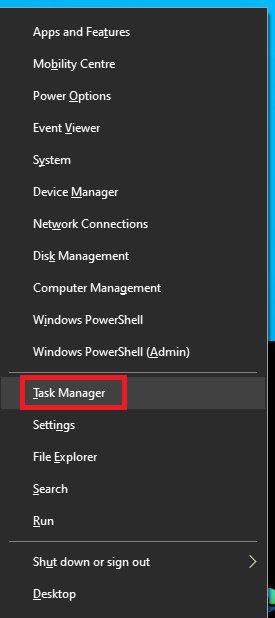
-
- Rendit aplikacionet sipas përdorimit të memories duke klikuar Memory në krye.
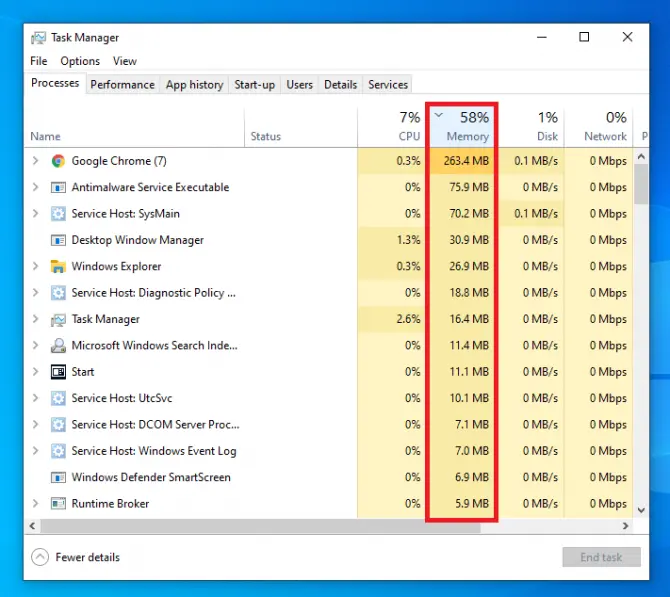
-
- Nëse ka aplikacione që nuk ju duhen tani, klikoni mbi to dhe zgjidhnipërfundimi i detyrës.
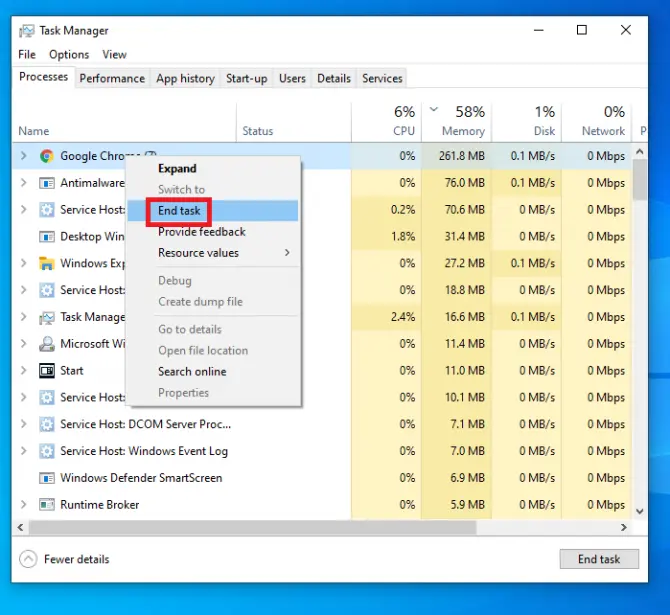
Parandaloni lëshimin e aplikacioneve të panevojshme
-
- Hapurmenaxher detyrë.
- klikoninisniTab.Këtu mund të shihni të gjitha programet që fillojnë kur nisni kompjuterin tuaj.
- Nëse nuk keni nevojë, klikoni me të djathtën mbi to dhe zgjidhniDisable.
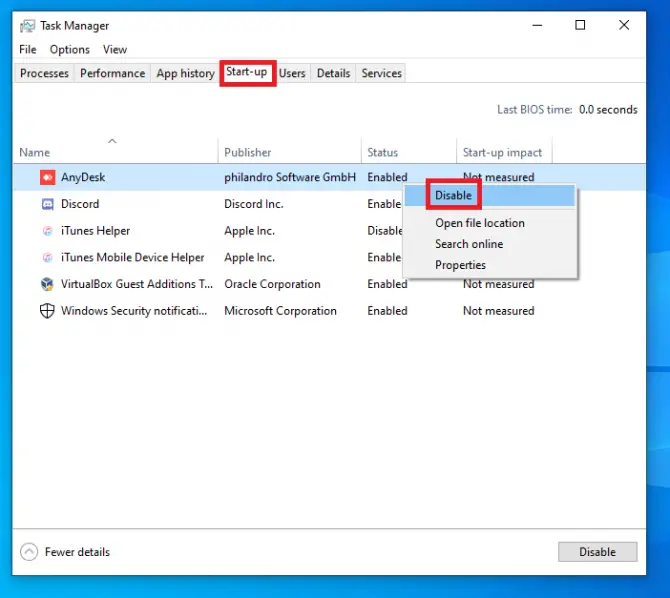
Çaktivizo Superfetch
Superfetch (i riemërtuar së fundmi Sysmain) është një shërbim që lejon aplikacionet të fillojnë duke përdorur më pak memorie se zakonisht.Ndërsa kjo është e mrekullueshme nëse keni një hard disk tradicional (HDD), është më shumë një pengesë nëse keni të instaluar një SSD.Mund ta çaktivizoni në mënyrat e mëposhtme.
- Në shiritin e kërkimit, shkruani " services.msc ” dhe klikoni "vrap".
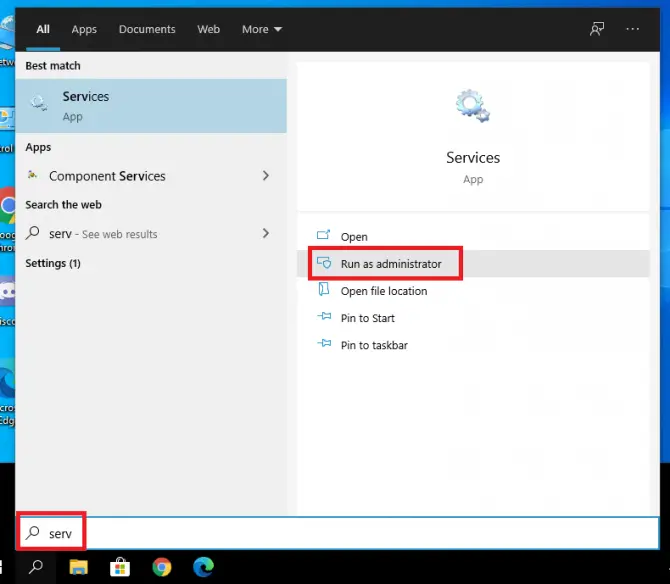
- lëvizni poshtë për të gjeturSuper -tërheqje, kliko me të djathtën dhe zgjidhStop.
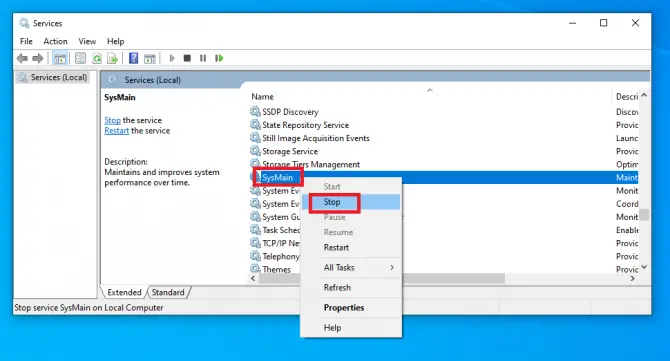
rritja e kujtesës virtuale
Kujtesa virtuale është në të vërtetë një skedar mjaft i madh i quajtur PageFile.sys që thjesht ndodhet diku në kompjuterin tuaj (ndoshta në ndarjen e sistemit) dhe zë hapësirë.Ka një sërë rregullimesh që mund të bëni për të rregulluar problemet me këtë skedar.
- Në File Explorer, kliko me të djathtënkëtë kompjuterdhe zgjidhniAtributet.
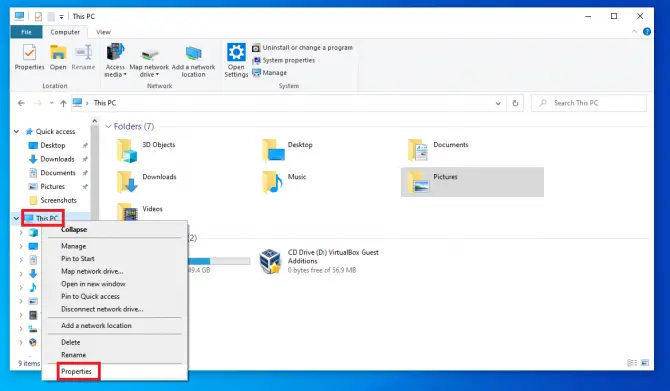
-
- Këtu mund të gjeni edhe madhësinë e memories fizike.Mbani mend atë numër.klikoniCilësimet e avancuara të sistemit.
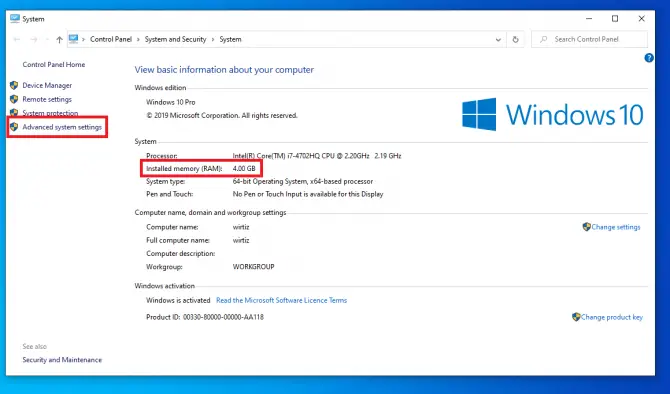
- në"i avancuar"faqe, gjej"性能", dhe më pas klikoni"konfiguruar".
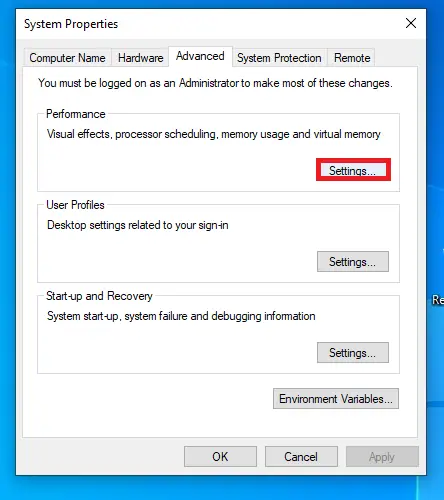
-
- 在i avancuartab, gjenikuti memorie virtuale, pastaj klikoniNdryshimi.
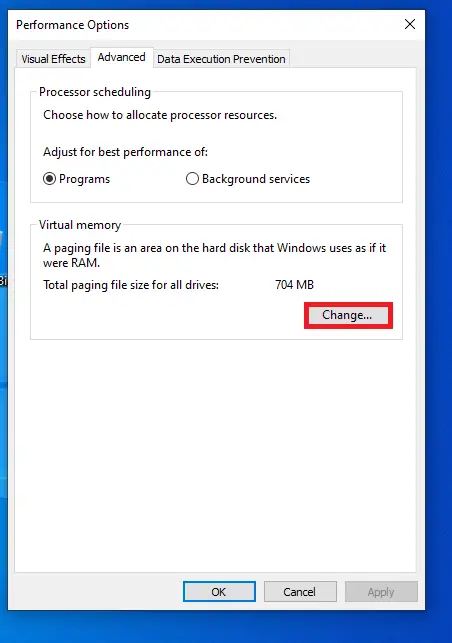
-
- çzgjidhMenaxhoni automatikisht madhësinë e skedarit të faqes për të gjithë disqet, zgjidhniC:, pastaj zgjidhniAsnjë skedar paging, klikoSet , pastaj në dritaren që shfaqet, klikoniPoPranoni paralajmërimin.
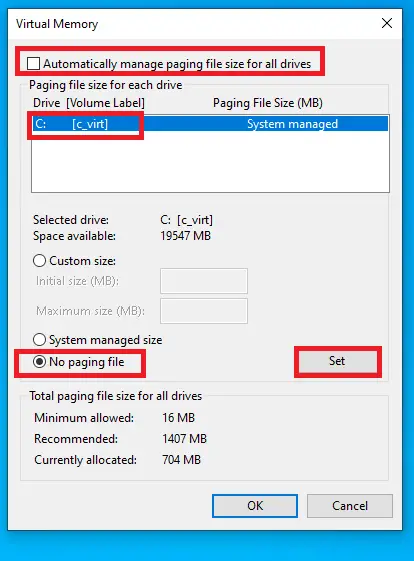
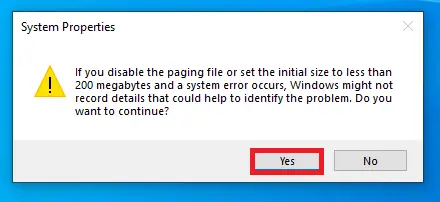
Tani e keni ndalur memorien virtuale në ndarjen e sistemit, por duhet ta krijoni në një ndarje tjetër.
- Zgjidhni ndarjen që dëshironi dhe klikonimadhësia e personalizuar.將Madhësia fillestare e dheMadhësia maksimaleVendoseni në të njëjtën vlerë, p.sh.1.5 herë më e madhe se memoria fizike.klikoningritur, PastajKlikoni OK.
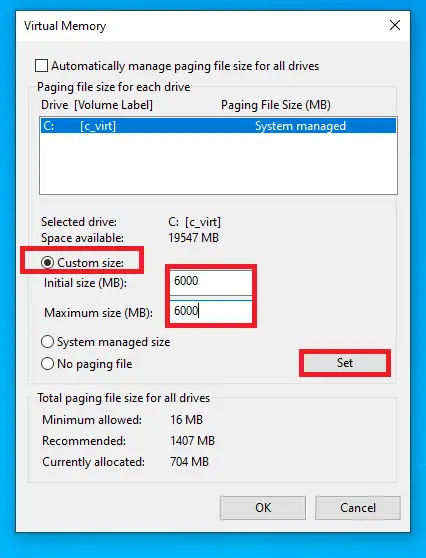
Vendosni ndryshimet e regjistrit
Ky është procesi i fshirjes së skedarit të faqes sa herë që mbyllni kompjuterin tuaj.
- në shiritin e kërkimitshkruani " regedit", pastaj kliko "Hapur".
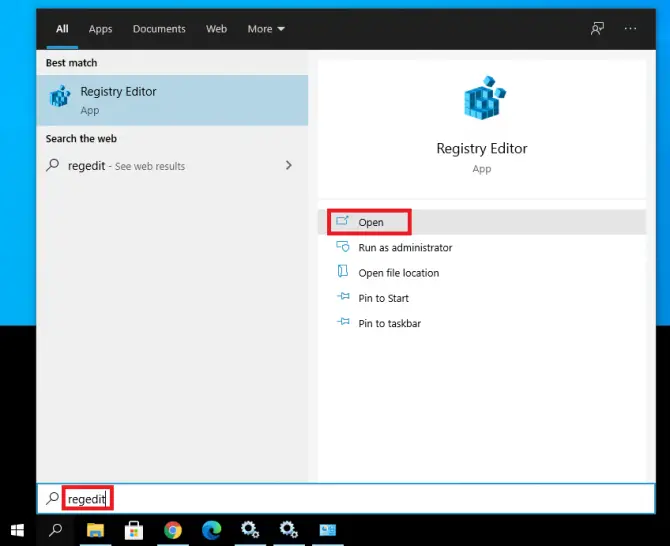
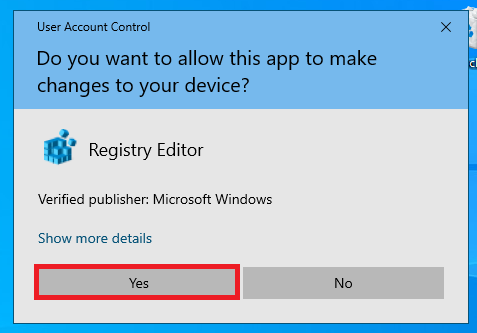
-
- lundroni nëHKEY_LOCAL_MACHINE > SISTEMI > CurrentControlSet > Kontrolli > Menaxheri i Sesionit > Menaxhimi i kujtesës.ngriteClearPageFileAtShutDown, kliko me të djathtën dhe vendos vlerën e tij në 1.klikoniOKruaj.
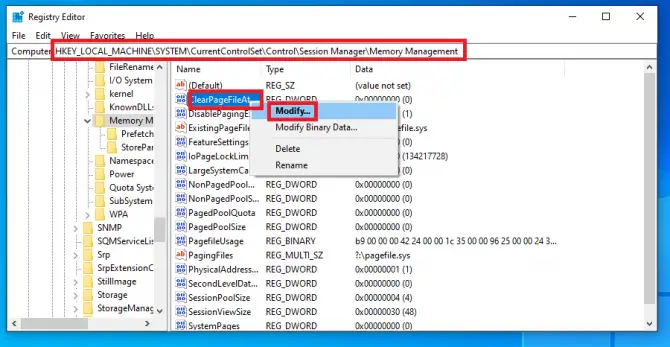
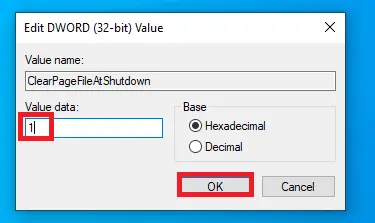
Pasi të jeni në Redaktorin e Regjistrit, mund të dëshironi të kontrolloni NDU.sys.Ky është një drejtues i vogël, relativisht i padëmshëm i Windows, por disa përdorues kanë raportuar se mund të shkaktojë rritje në përdorimin e RAM-it.
- lundroni nëHKEY_LOCAL_MACHINE > SISTEMI > ControlSet001 > Sherbimet > Ndu.Gjeni skedarin Start DWORD, klikoni me të djathtën mbi të, zgjidhniModifikoj, ndryshoni vlerën e tij në 4 dhe klikoniOK.
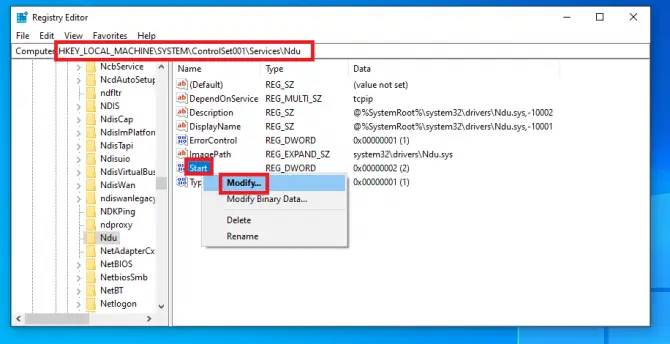
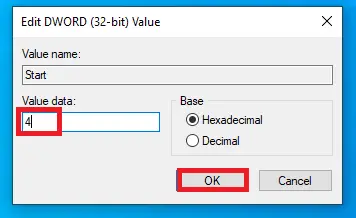
-
- Rinisni kompjuterin tuaj për të aplikuar ndryshimet.
Nëse kjo nuk e redukton ndjeshëm përdorimin e kujtesës, mund të provoni përsëri disa rregullime.
Defragmentoni hard diskun
Një mënyrë tjetër për të çliruar pak memorie është defragmentimi i hard disku.Windows ka një mjet të integruar për t'ju ndihmuar ta bëni këtë.
SHËNIM: Defragmentoni vetëm disqet tradicionale HDD.Disqet SSD nuk kërkojnë defragmentim.
- Në File Explorer, zgjidhniC:, pastaj klikoni në shiritin e veglavedrejtuesit.
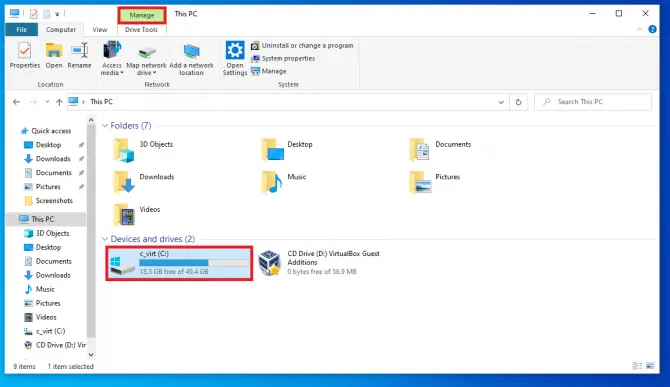
-
- zgjidhnioptimizimi.
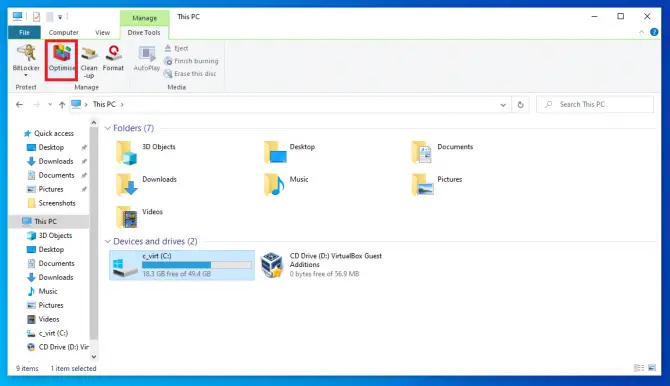
- Në dritaren që shfaqet, zgjidhni përsëriC :, pastaj klikoniJam optimist.
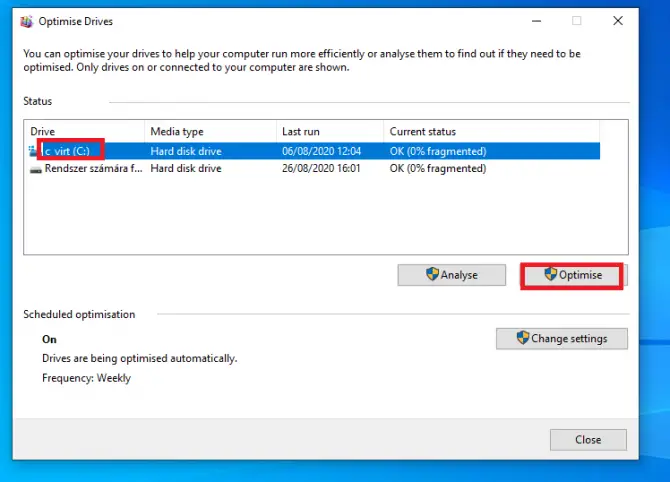
- Vegla e defragimit do të fillojë.
Pasi të përfundojë defragmentimi, kontrolloni përsëri përdorimin e kujtesës.Nëse problemi vazhdon, disa aplikacione që po përdorni mund të jenë përgjegjës.Ne do t'i shqyrtojmë ato një nga një dhe do të sigurohemi që të mos përdorin më shumë memorie sesa duhet.
Kontrolloni programin tuaj antivirus
Përdorimi ekstrem i kujtesës mund të shkaktohet nga malware.Windows ka një antivirus të integruar të quajtur Windows Defender.Ia vlen një kontroll.
- shtypDritaret + I, pastaj zgjidhniPërditëso&sigurinë.
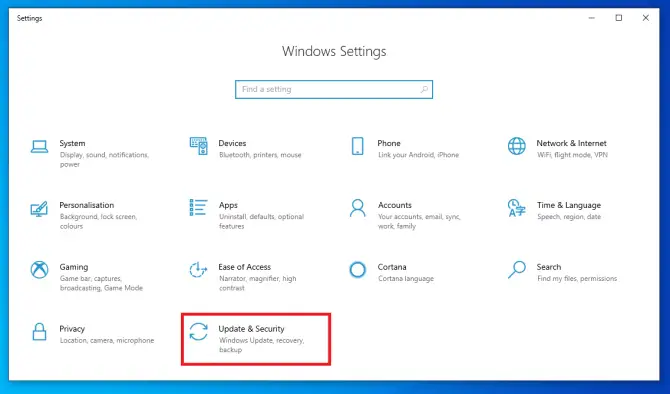
-
- 在Siguria e WindowsNën Seks, klikoniMbrojtja nga viruset dhe kërcënimet.
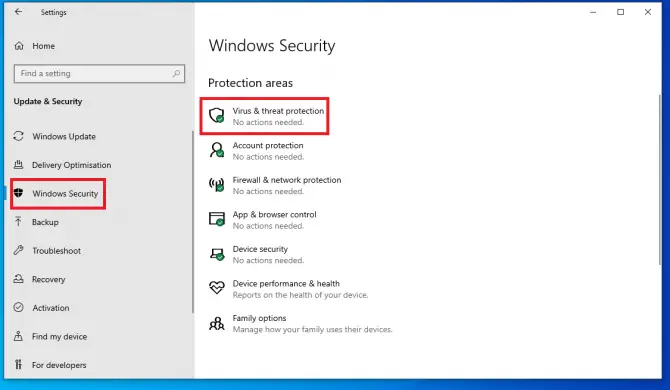
- klikoniSkanim i shpejtë.
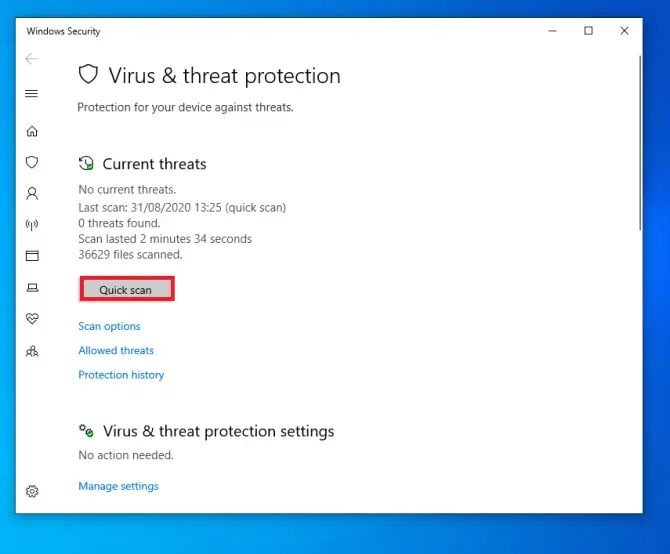
Megjithatë, ndonjëherë vetë Windows Defender po shkakton përdorimin e lartë të memories.Nëse është kështu, mund ta përfundoni detyrën në menaxherin e detyrave siç tregohet në zgjidhjen e parë.
Zgjidhje për Chrome
Chrome është një shfletues i shkëlqyer, por mund të marrë shumë memorie nëse keni shumë skeda të hapura në të njëjtën kohë.Ka dy mënyra për të zgjidhur këtë problem.
- klikonimenubutonin, më pas zgjidhningritur.
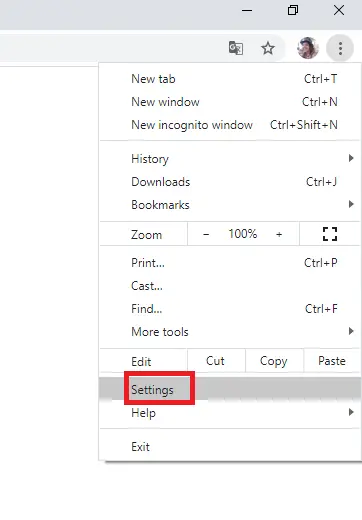
-
- 在Privatësia dhe Siguriaposhtë, klikoCookies dhe të dhëna të tjera të faqes.
- Hiq zgjedhjen "Ngarkoni paraprakisht faqet për të shpejtuar shfletimin dhe kërkimin".
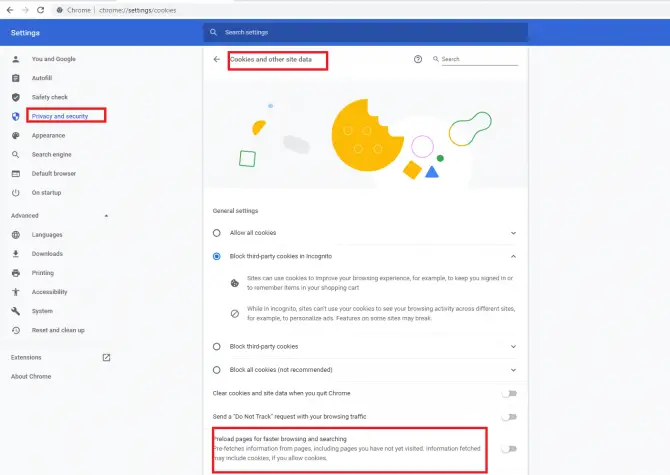
ose:shtojnjë skedëzgjerim.Kjo do të grupojë të gjitha skedat në një listë të vetme, duke reduktuar përdorimin e kujtesës.
Akordoni për performancën më të mirë
- Në File Explorer, kliko me të djathtënkëtë kompjuterdhe zgjidhniAtributet.
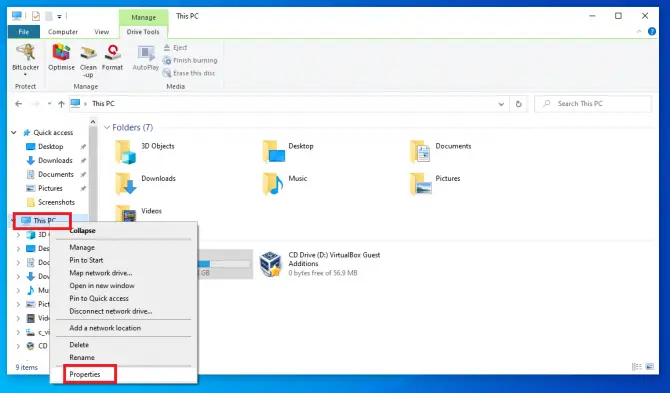
-
- klikoniCilësimet e avancuara të sistemit.
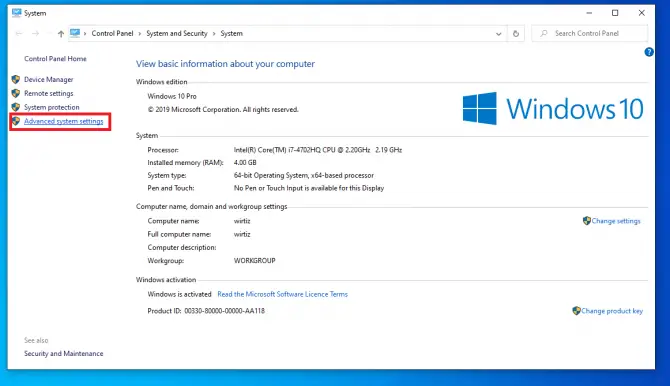
- në"i avancuar"faqe, gjej"性能", dhe më pas klikoni"konfiguruar".
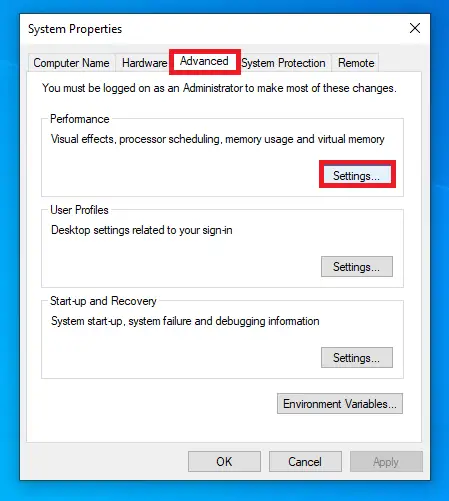
-
- një ekzaminimAkordoni për performancën më të mirë, klikoaplikacion, PastajKlikoni OK.
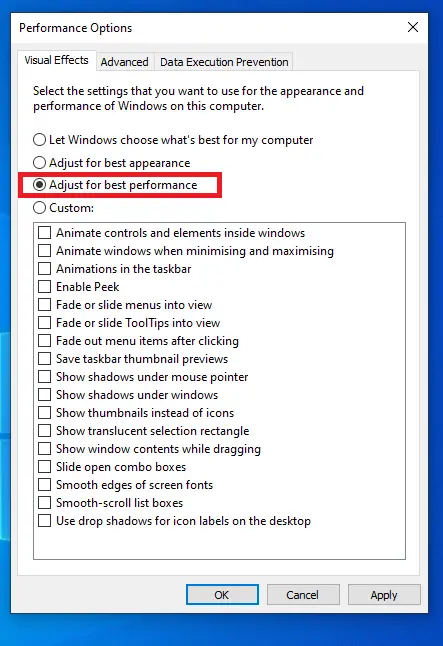
Kjo duhet të optimizojë përdorimin e kujtesës tuaj.Nëse kjo nuk ju ndihmon, mund t'ju duhet të rivendosni ose riinstaloni kompjuterin tuaj.
Rivendosni kompjuterin tuaj ose riinstaloni Windows 10
Nëse asnjë nga zgjidhjet e mësipërme nuk funksionon, mund t'ju duhet të riinstaloni Windows ose të rivendosni kompjuterin tuaj.Sigurohuni që të bëni kopje rezervë të të dhënave tuaja përpara se ta bëni këtë.
Kujdes: Kjo është një qasje mjaft agresive.Do të humbni të gjitha aplikacionet dhe softuerin, por do të ruani skedarët dhe të dhënat.
Për të rivendosur kompjuterin tuaj:
- shtypDritaret + IHyniCilësimet, pastaj zgjidhniPërditëso&sigurinë.
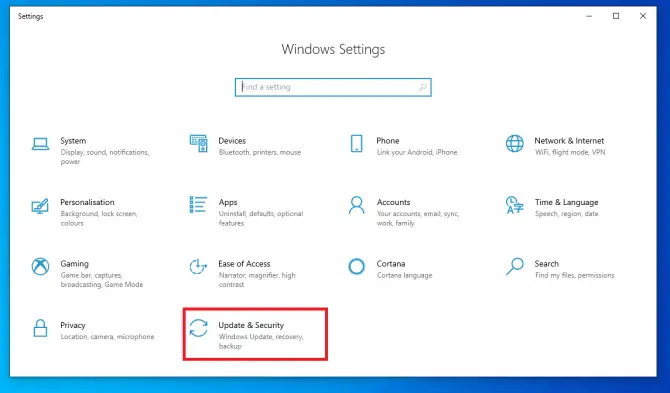
-
- 在shërimnë skedënFillimi i përparuarposhtë, klikoRifillo tani.Kompjuteri do të riniset dhe ju do të përfundoni brendaFillimi i avancuarEkrani.
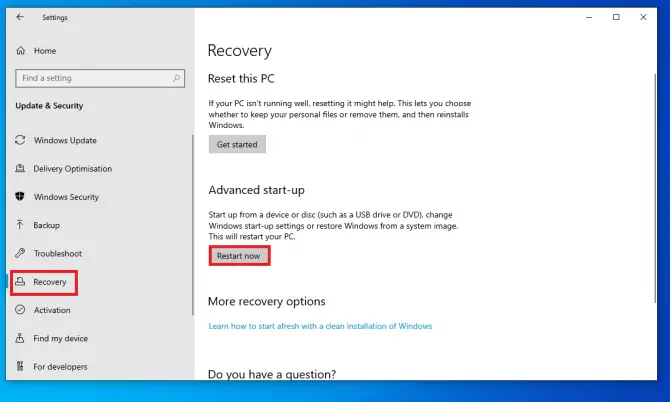
- zgjidhnizgjidhni një opsion, pastaj zgjidhniZgjidhja e problemeve.
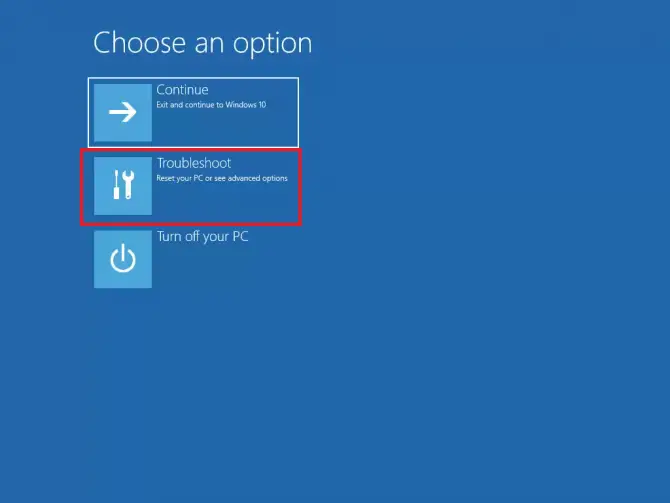
-
- zgjidhni rivendosni këtë kompjuter.
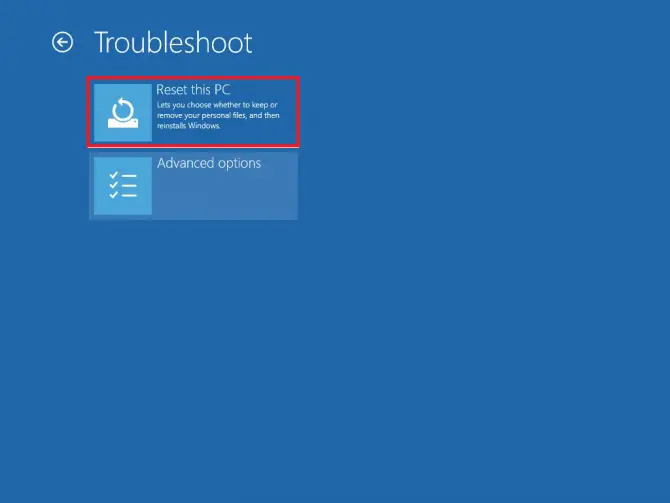
- Zgjidhni midis mbajtjes së skedarëve ose fshirjes së gjithçkaje.
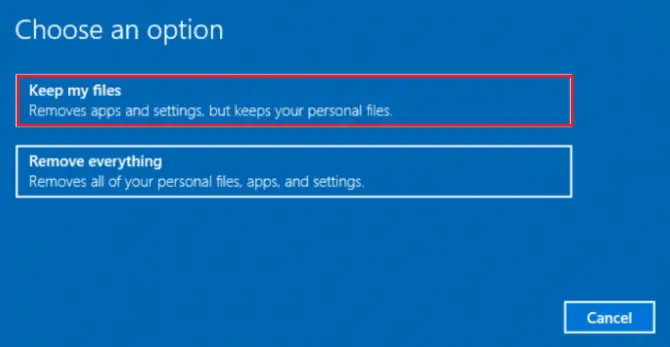
- Rivendosja do të përfundojë vetë.
Nëse kjo nuk ju ndihmon, mund të provoni të riinstaloni Windows.Bëni kopje rezervë të të gjithë skedarëve dhe të dhënave përpara se të vazhdoni!
- shkoni në Faqja e Microsoft dhe klikoni Download Tool.
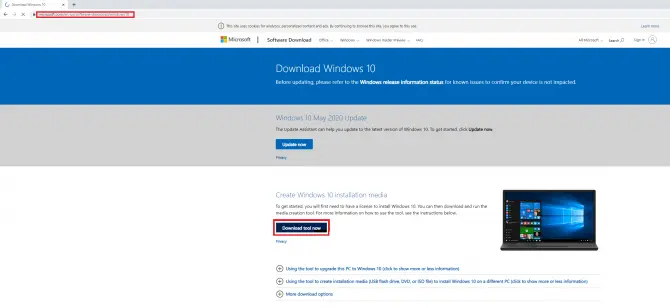
-
- Kur të kërkohet, zgjidhni ruajtje dhe kurseni MediaCreationTool1903.exe dosje.
- Ekzekutoni skedarin.
- Nëse Kontrolli i Llogarisë së Përdoruesit kërkon konfirmimin tuaj, ju lutemiklikoni Po.
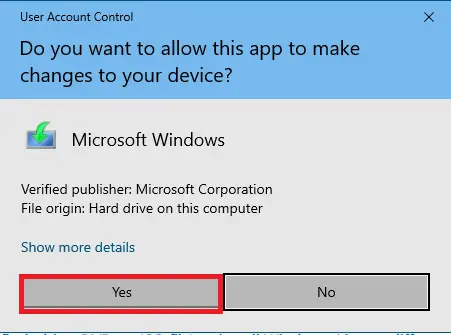
- klikoni pritje për të pranuar termat dhe kushtet.
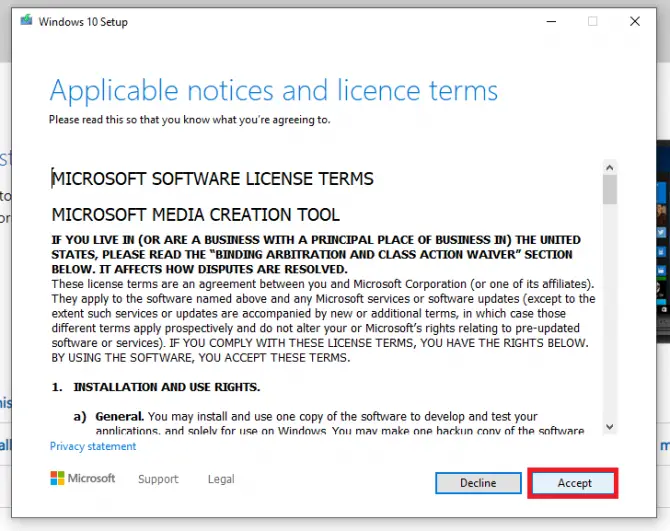
-
- zgjidhnikrijoni media instalimi (USB flash drive, DVD ose skedar ISO) për një kompjuter tjetër,pastaj klikoniHapi tjeter.
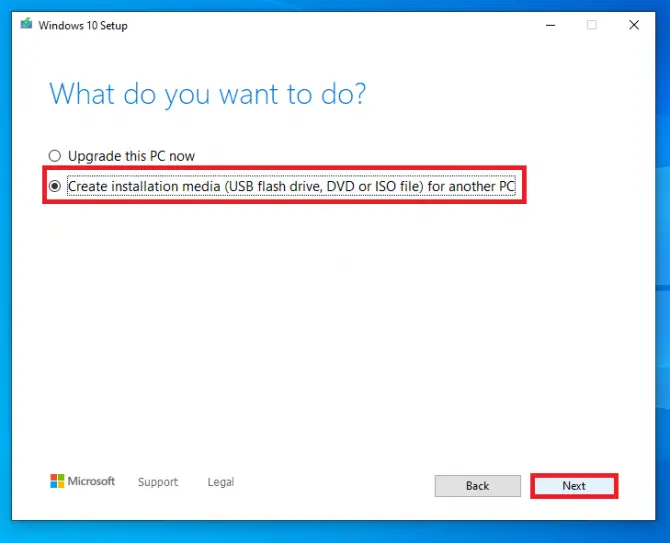
-
- Zgjidhni gjuhën, arkitekturën dhe versionin e duhur të Windows 10, më pas klikoniHapi tjeter.
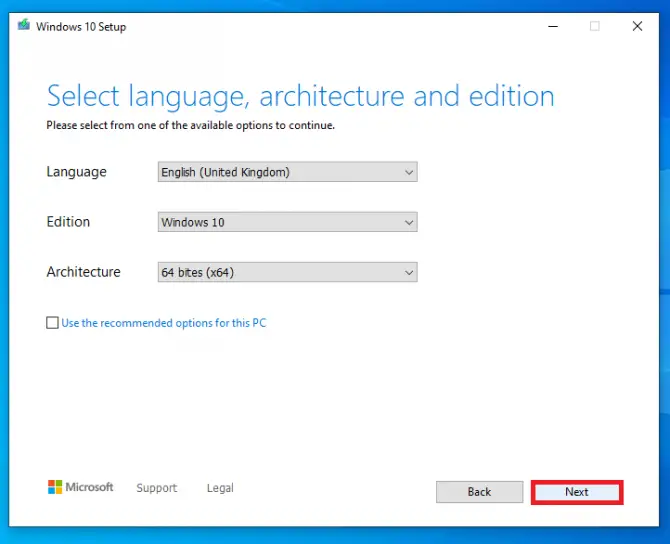
-
- zgjidhni USB flash drive, pastaj klikoniTjetër.
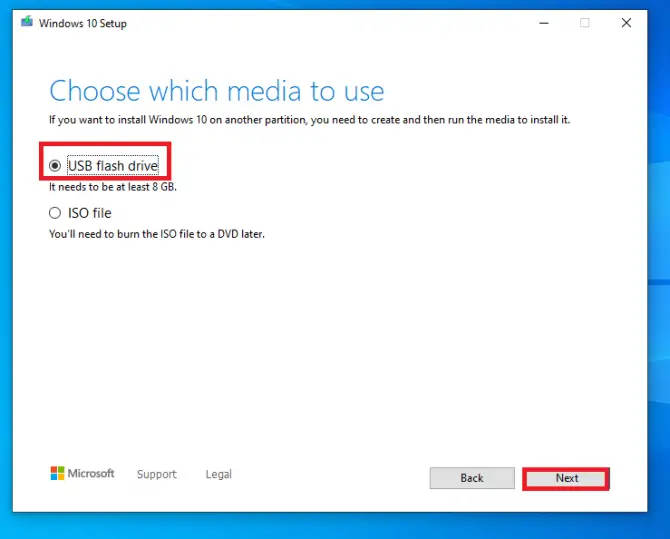
-
- zgjidhniUSB flash drive(nëse nuk shihet, klikorifresko listën e disqeve).klikoniTjetër, prisni që media të përfundojë, më pas klikoniFund.
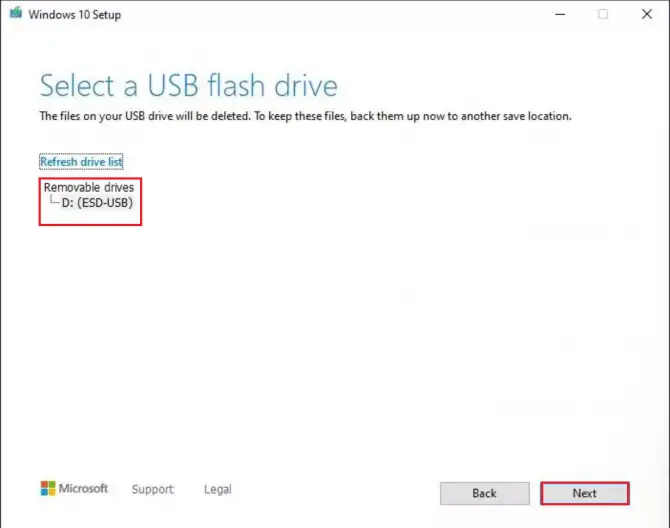
USB juaj bootable tani është gati.Duhet të ndryshojmë rendin e nisjes për ta instaluar nga këtu në nisje.
- shtypDritaret + IHapni Cilësimet.zgjidhniPërditësimet dhe siguria.
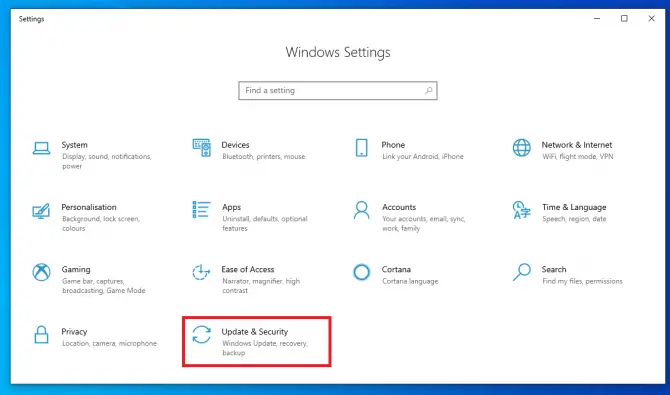
-
- zgjidhnishërohen.在Fillimi i avancuarposhtë, klikoRifillo tani.
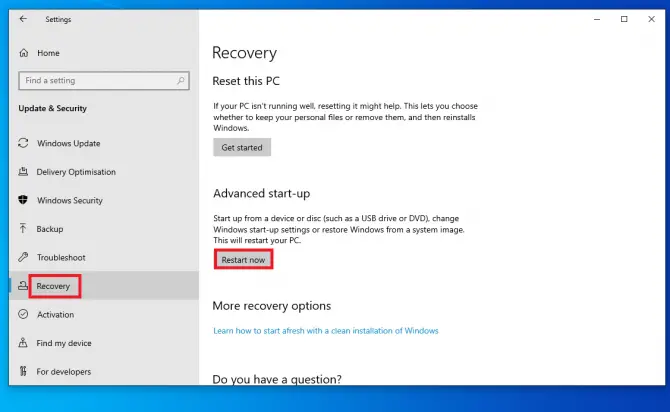
- Në ekranin që shfaqet, klikoniZgjidhja e problemeve.
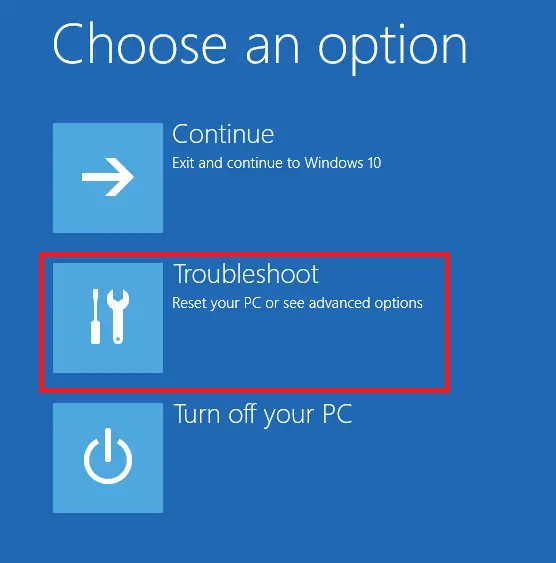
-
- zgjidhniopsione te avancuara.
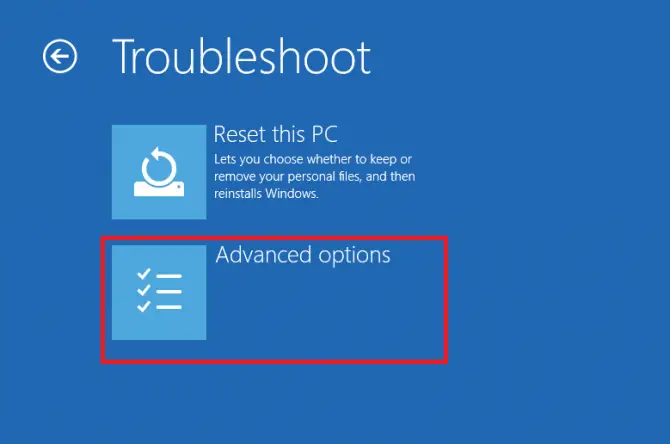
- zgjidhniCilësimet e firmuerit UEFI.
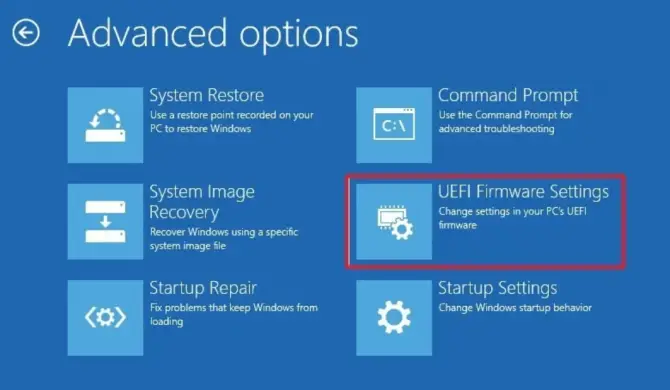
-
- klikoniRifillo, fillo përsëri.
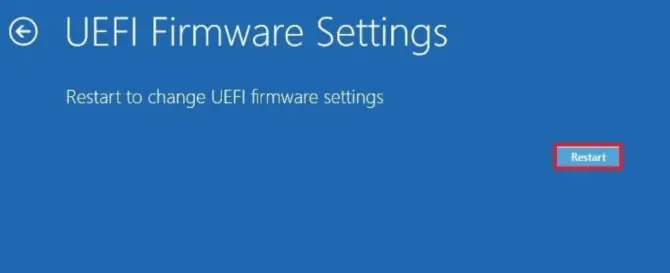
- 在udhërrëfyesNën Cilësimet, klikoniNdryshoni rendin e nisjes.Rregullojini ato në mënyrë që USB të jetë i pari.
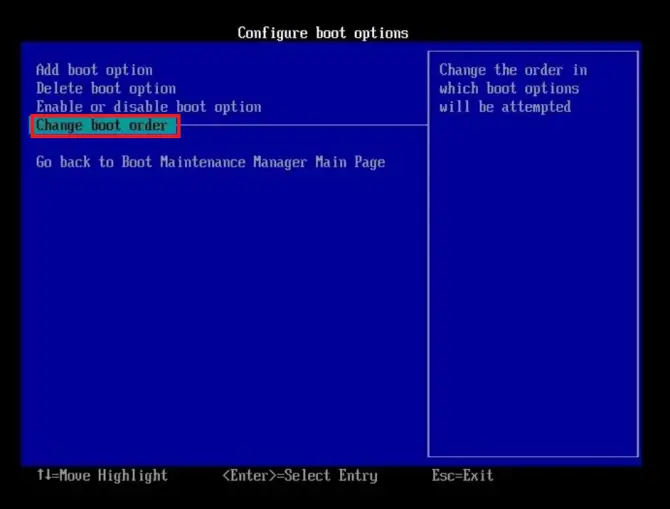
-
- klikoniRuaj Cilësimet.
Tani jemi gati për të filluar instalimin.Shkëputni të gjitha pajisjet periferike të panevojshme (printer, maus, tastierë, etj.), futni USB-në e instalimit dhe nisni kompjuterin.
- Shtypni çdo tast për të filluar.
- 當Cilësimet e WindowsKur të shfaqet dritarja, klikoniTjetër.
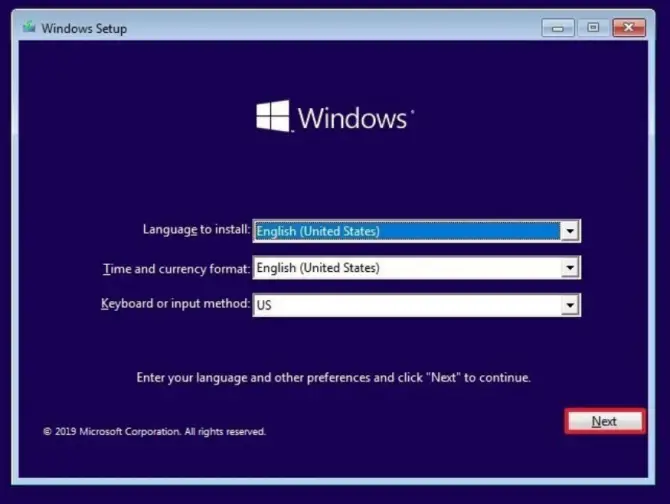
-
- klikoniinstaloje tani.
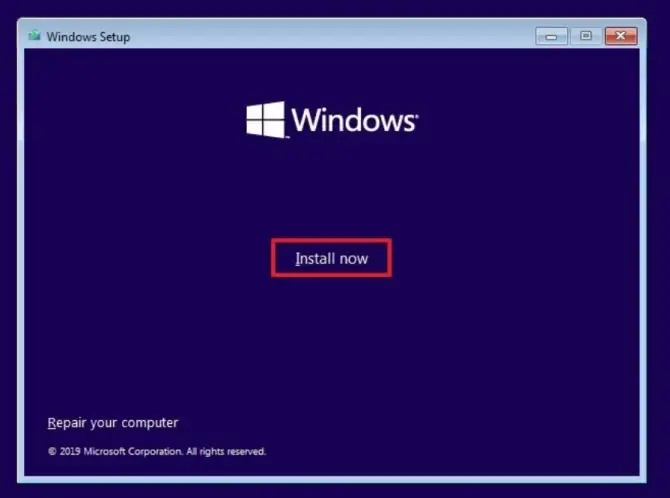
- Në dialogun tjetër, zgjidhninuk e kam çelësin, sepse e keni aktivizuar më parë këtë kompjuter dhe do të përdorni të njëjtën licencë produkti.klikoniHapi tjeter.
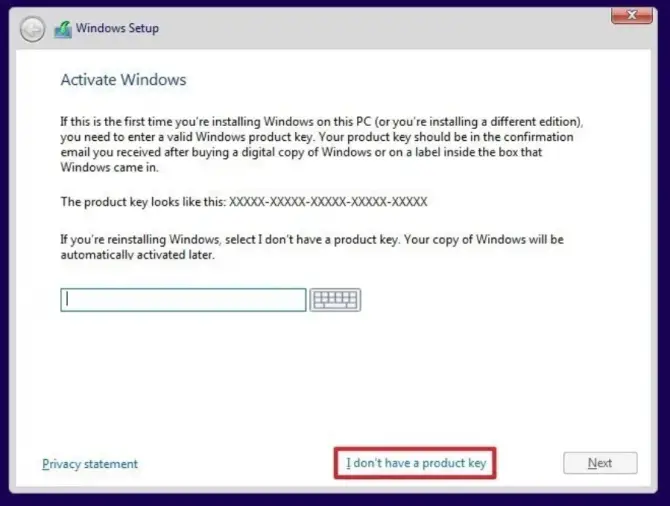
-
- Zgjidhni versionin e Windows që keni dhe klikoniTjetër.
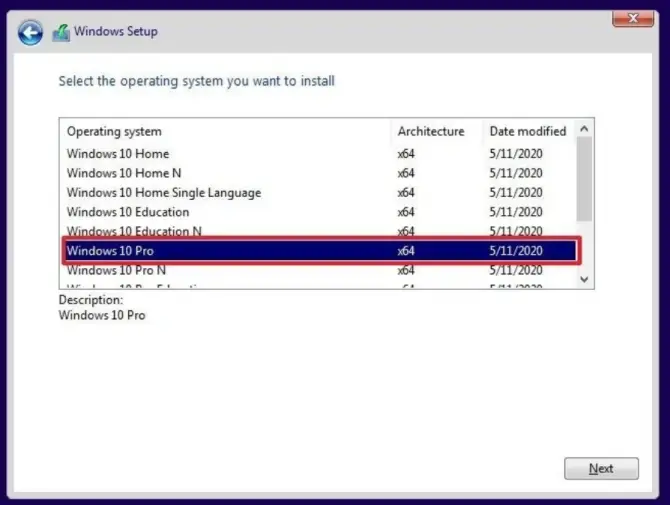
-
- kontrolluarUnë pranoj kushtet e licencëskuti pranëHapi tjeter.
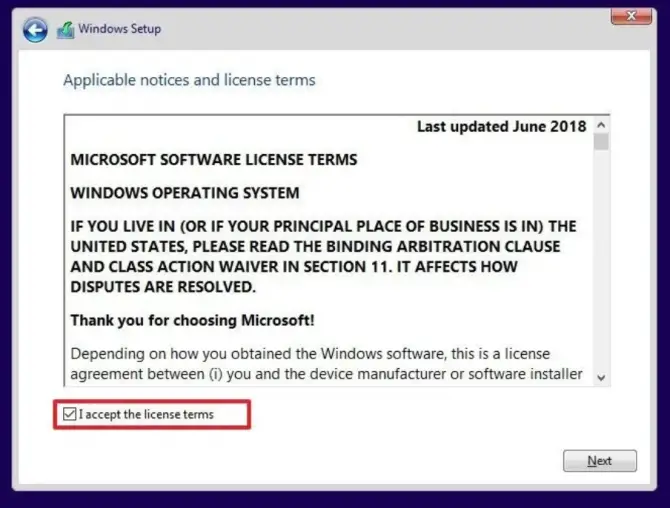
- zgjidhniMe porosi: Instaloni vetëm Windows (të avancuar).
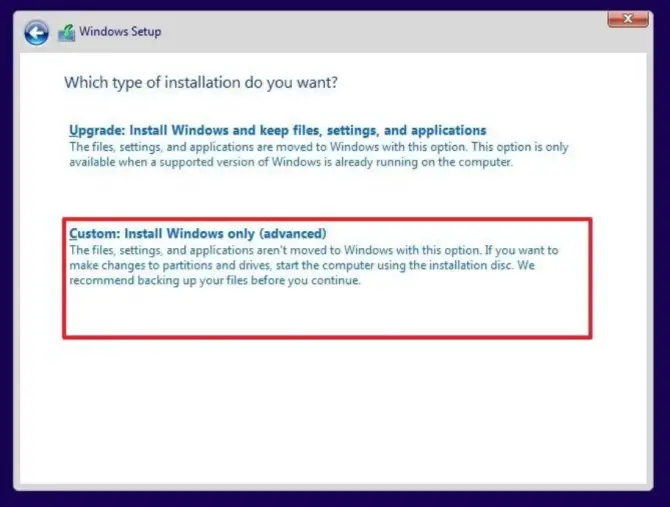
-
- Zgjidhni diskun kryesor (të quajtur shpeshMakinë 0), më pas klikoniFshij.Ky konfigurim mund të përdorë të gjithë diskun.Nëse ka shumë ndarje, fshijini të gjitha;Windows do të krijojë ndarjet e nevojshme.
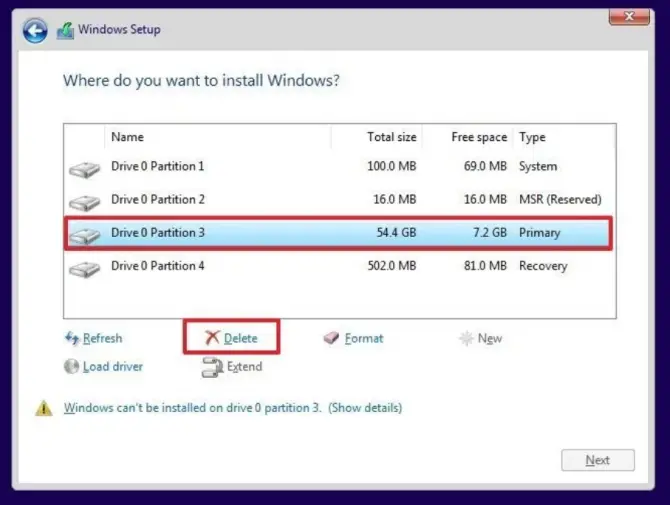
- Zgjidhni diskun bosh (Drejtoni 0 Hapësirë të Pashpërndarë), më pas klikoniTjetër.
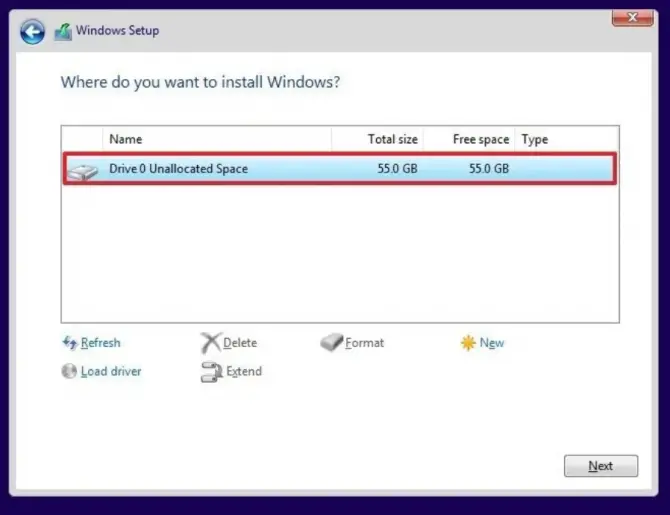
Instalimi do të funksionojë menjëherë.
përfundim
Përdorimi i lartë i kujtesës mund të ketë shkaqe të shumta, kështu që ne duhet t'i qasemi problemit nga këndvështrime të shumta.Shpresojmë që një nga metodat e mësipërme t'ju ndihmojë.

![Konfiguro emailin Cox në Windows 10 [duke përdorur aplikacionin Windows Mail] Konfiguro emailin Cox në Windows 10 [duke përdorur aplikacionin Windows Mail]](https://infoacetech.net/wp-content/uploads/2021/06/5796-photo-1570063578733-6a33b69d1439-150x150.jpg)
![Rregulloni problemet e Windows Media Player [Udhëzues për Windows 8 / 8.1] Rregulloni problemet e Windows Media Player [Udhëzues për Windows 8 / 8.1]](https://infoacetech.net/wp-content/uploads/2021/10/7576-search-troubleshooting-on-Windows-8-150x150.jpg)
![Rregulloni gabimin e Windows Update 0x800703ee [Windows 11/10] Rregulloni gabimin e Windows Update 0x800703ee [Windows 11/10]](https://infoacetech.net/wp-content/uploads/2021/10/7724-0x800703ee-e1635420429607-150x150.png)




![Nisni vijën e komandës në Windows [7 mënyra] Nisni vijën e komandës në Windows [7 mënyra]](https://infoacetech.net/wp-content/uploads/2021/09/%E5%95%9F%E5%8B%95%E5%91%BD%E4%BB%A4%E6%8F%90%E7%A4%BA%E7%AC%A6-150x150.png)

![Si të shihni versionin e Windows [shumë e thjeshtë]](https://infoacetech.net/wp-content/uploads/2023/06/Windows%E7%89%88%E6%9C%AC%E6%80%8E%E9%BA%BC%E7%9C%8B-180x100.jpg)

